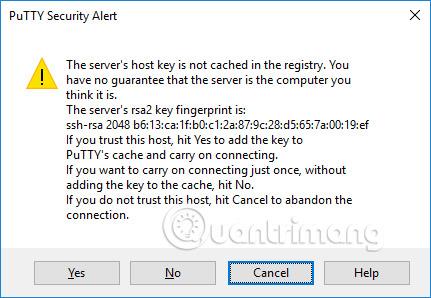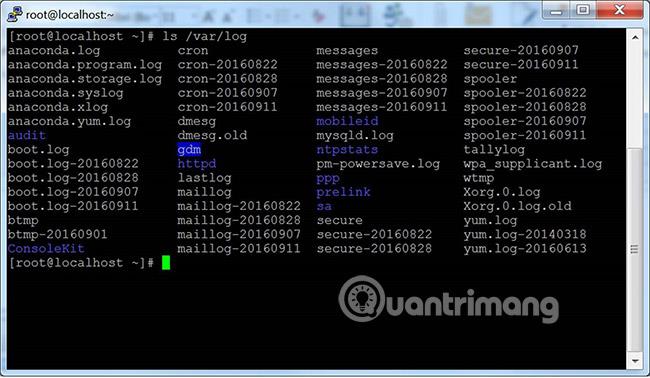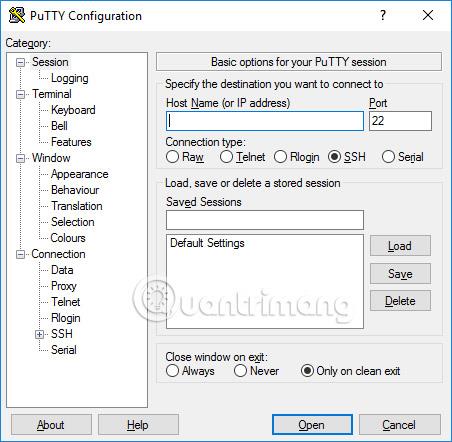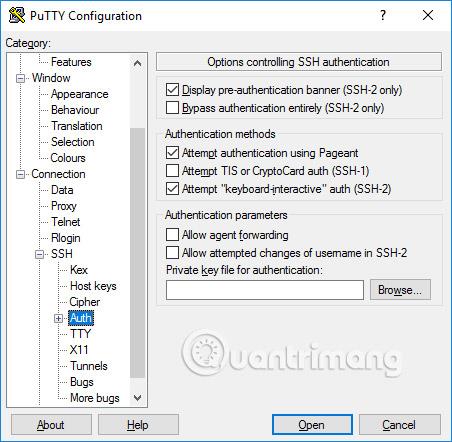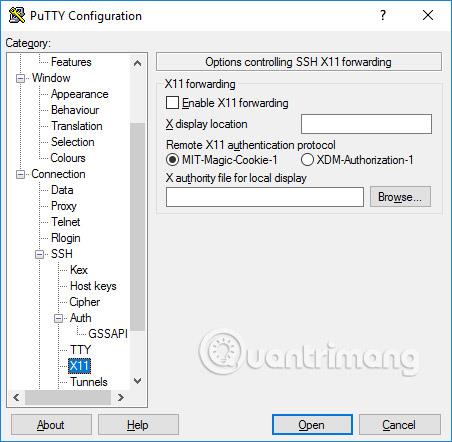Tento článok vysvetľuje, ako používať okno terminálu PuTTY v systéme Windows, ako nakonfigurovať PuTTY, ako vytvoriť a uložiť konfigurácie a ktoré možnosti konfigurácie zmeniť. Pokročilé témy, ako napríklad konfigurácia autentifikácie verejným kľúčom, sú tiež zahrnuté v tomto článku.
Stiahnite si a nainštalujte
Softvér pre platformu Windows si môžete stiahnuť tu . Pozrite si podrobné pokyny na inštaláciu v článku: Ako nainštalovať PuTTY na Windows .
Spustite PuTTY a pripojte sa k serveru
Ak sa počas inštalácie rozhodnete vytvoriť odkaz na pracovnej ploche, môžete softvér otvoriť jednoducho (dvojitým) kliknutím na tohto odkazu. Ak nie, otvorte softvér z ponuky Štart systému Windows.
Po spustení softvéru sa otvorí okno s názvom Konfigurácia PuTTY . Toto okno má vľavo konfiguračné okno, v strede pole Názov hostiteľa (alebo IP adresa ) a ďalšie možnosti a vpravo dole okno na ukladanie relácií.
Pre uľahčenie používania stačí zadať názov domény alebo IP adresu hostiteľa, ku ktorému sa chcete pripojiť, do poľa Host Name a kliknúť na Open (alebo stlačiť Enter). Názov domény bude niečo ako students.example.edu. IP adresa bude vyzerať takto 78.99.129.32.
Ak nemáte server
Ak nemáte server, ku ktorému by ste sa mohli pripojiť, môžete vyskúšať Tectia SSH v systéme Windows alebo OpenSSH v systéme Linux.
Dialógové okno bezpečnostného upozornenia
Keď sa prvýkrát pripojíte k serveru, môže sa zobraziť dialógové okno bezpečnostného varovania PuTTY o tom, že kľúč hostiteľa servera nie je uložený v registri. Je to normálne, keď sa k serveru pripájate prvýkrát. Ak sa vám táto správa zobrazí pri pripájaní k serveru, môže to tiež znamenať, že sa niekto pokúša napadnúť vaše pripojenie a ukradnúť heslá pomocou útoku typu man-in-the-middle.
Ale ako už bolo povedané, pri prvom pripojení je to normálne a stačí kliknúť na Áno. Ak nie, môžete skontrolovať zobrazený odtlačok kľúča a uistiť sa, že je rovnaký ako odtlačok prsta používaný serverom. V skutočnosti to takmer nikto nerobí, pretože aj tak je bezpečnejšie použiť správne riešenie správy kľúčov SSH.
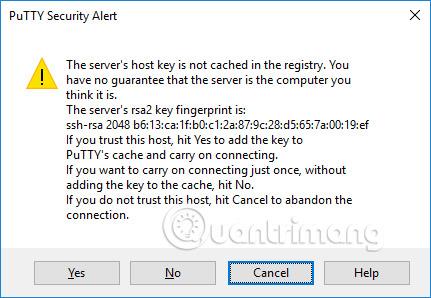
Okno terminálu a prihlasovacie údaje
Po bezpečnostnom upozornení sa zobrazí okno terminálu. Štandardne ide o čierne a veľmi nevkusné okno. Najprv si od vás vyžiada používateľské meno a heslo. Potom dostanete príkazový riadok na server.
Môžete zadať do okna terminálu. Teraz ste pripojení k serveru a všetko, čo zadáte do okna terminálu, bude odoslané na server. V tomto okne sa zobrazí aj odpoveď servera. Pomocou okna terminálu môžete na serveri spustiť ľubovoľnú textovú aplikáciu. Relácia sa ukončí, keď opustíte shell príkazového riadka na serveri (zvyčajne zadaním príkazu exit do príkazového riadka alebo stlačením Ctrl+D). Prípadne môžete vynútiť ukončenie relácie zatvorením okna terminálu.
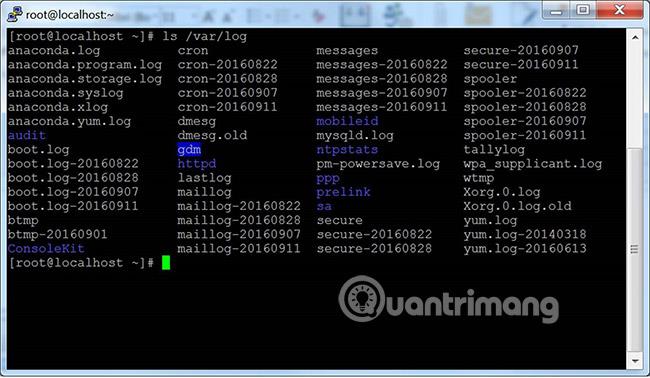
Možnosti konfigurácie a profily sa uložia
Úvodné konfiguračné okno obsahuje veľa možností. Väčšina z nich je zbytočná len na všeobecné použitie.
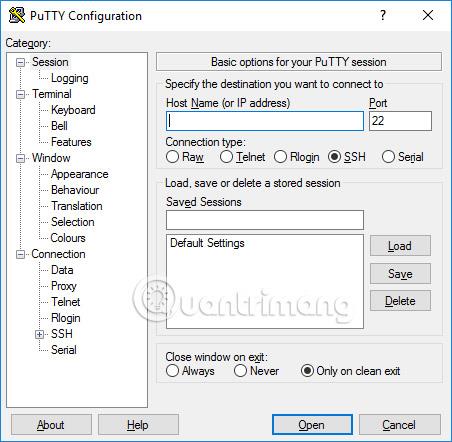
Port
Pole port určuje port TCP/IP, ku ktorému sa chcete pripojiť. Pre SSH je to port, na ktorom beží server SSH. Normálne je hodnota 22. Ak sa z nejakého dôvodu potrebujete pripojiť k inému portu, stačí zmeniť túto hodnotu. Túto hodnotu však zvyčajne menia iba vývojári na niečo iné, ale niektoré podniky prevádzkujú aj servery SSH na neštandardných portoch alebo prevádzkujú viacero serverov SSH na rovnakom serveri na rôznych portoch.
Typ pripojenia
Výber typu pripojenia takmer nikdy nie je potrebné meniť. Nechajte to ako SSH. SSH je bezpečný šifrovaný komunikačný protokol navrhnutý tak, aby zabezpečil maximálnu ochranu vašich hesiel a údajov.
Nespracované pripojenia môžu vývojári použiť na testovanie pripojení soketov TCP/IP (napríklad pri vývoji sieťových aplikácií, ktoré počúvajú na portoch TCP/IP).
Telnet je starý protokol, ktorý sa takmer nikdy nepoužíva, pokiaľ nespravujete zariadenia staršie ako 10 rokov. Telnet nie je bezpečný. Heslá sa v sieti odosielajú nezašifrované. A samozrejme, útočníci môžu ľahko odpočúvať informácie a ukradnúť používateľské mená a heslá. Rlogin je starý protokol s podobnými nedostatkami.
Sériový port je ďalší komunikačný mechanizmus na pripojenie počítačov k periférnym zariadeniam. Väčšina osobných počítačov dnes už nemá sériové porty, ale stále sa niekedy používajú na ovládanie fyzických zariadení, prístrojového vybavenia, strojov alebo komunikačných zariadení. Ďalším využitím sériového portu je ladenie operačných systémov alebo zabudovaného softvéru.
Načítajte, uložte alebo odstráňte uloženú reláciu
Táto časť vám umožňuje uložiť nastavenia ako pomenovaný profil. Stačí napísať názov svojho nového profilu do poľa Uložené relácie a kliknutím na tlačidlo Uložiť vytvorte nový profil. Názov vášho servera a ďalšie nastavenia sú uložené v profile.
Uložené profily sa zobrazia vo väčšom poli nižšie. Spočiatku bude obsahovať iba predvolené nastavenia. Profil, ktorý si uložíte, tam bude zahrnutý. Ak chcete použiť predtým uložený profil, vyberte profil a kliknite na tlačidlo Načítať . Vyberte profil a kliknite na tlačidlo Odstrániť , čím odstránite profil, ktorý už nie je potrebný.
Zatvorte okno príkazom exit
Nakoniec zatvorenie okna terminálu príkazom exit indikuje, či sa okno terminálu automaticky zatvorí po ukončení spojenia. Je veľmi málo potrebné zmeniť ju z predvolenej hodnoty Iba pri čistom ukončení.
Možnosti konfigurácie v ľavom okne
Ďalšie možnosti nájdete na ľavej table s názvom Kategória. Tu vyberte kategóriu a pravé okno sa zmení na zobrazenie možností konfigurácie zodpovedajúcich danej kategórii. Zobrazené možnosti začínajú patriť do kategórie Relácia.
Tu sú popísané iba relevantné možnosti. Možností je veľa a väčšina z nich sa nikdy nepoužije.
Možnosti terminálu
Možnosti v tejto kategórii ovplyvňujú emuláciu terminálu a mapovanie klávesnice. Tieto budú z veľkej časti samovysvetľujúce a nie sú tu zahrnuté. Len veľmi málo ľudí sa musí dotýkať týchto možností. Niektorí ľudia môžu byť schopní zmeniť spôsob, akým sa narába so znakom zvončeka, alebo ľudia používajúci menej známe operačné systémy môžu byť schopní zmeniť to, čo sa odošle klávesom Backspace, alebo znak vymazať.
Možnosti v okne terminálu
Možnosti, ktoré ovplyvňujú vzhľad a správanie okna terminálu. Je tiež možné určiť, ako sa znaky prekladajú na výstupe, a vybrať písma a farby pre okno.
Možnosti pripojenia
Medzi možnosťami pripojenia môžu byť užitočné možnosti Dáta . Používateľské meno s automatickým prihlásením identifikuje aktuálne prihláseného používateľa, takže meno nebude potrebné zadávať pri každom prihlásení. Možnosť Proxy je zriedka užitočná pre domácich používateľov, ale môže byť potrebná v podnikoch, ktoré neumožňujú odchádzajúce internetové pripojenia bez použitia SOCKS proxy alebo iných podobných mechanizmov. Nerobte si starosti, ak neviete, čo je proxy server SOCKS , jednoducho opustite túto sekciu.
Položky Telnet , Rlogin a Serial obsahujú iba voľby pre tieto protokoly a používa ich len veľmi málo ľudí.
Možnosti SSH sú však pre niektorých ľudí dôležité a užitočné. Bežný používateľ či študent sa o ne nemusí báť. Ale ak chcete použiť autentifikáciu verejným kľúčom, sú nevyhnutné. Upozorňujeme, že predvoľby SSH musíte otvoriť kliknutím na malú ikonu [+] . V opačnom prípade sa vám nezobrazia všetky možnosti.
Možnosti výmeny kľúčov, hostiteľských kľúčov a šifry
Takmer nikdy sa nechcete dotknúť možností Kex (výmena kľúčov), Host Keys alebo Cipher. Všetky majú rozumné predvolené hodnoty a väčšina ľudí nevie dosť o kódovaní, aby si vybrali, čo je lepšie. Takže jednoducho ignorujte tieto možnosti, pokiaľ naozaj neviete, čo robíte.
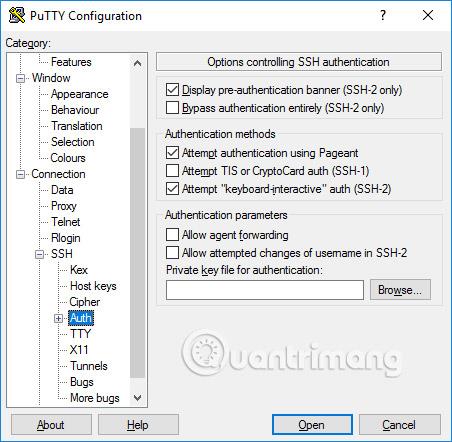
Možnosti autentifikácie – Autentifikácia verejným kľúčom
Podstrom Auth obsahuje množstvo možností, ktoré môžu byť užitočné. Po kliknutí na Auth sa zobrazí okno s názvom Možnosti , ktoré riadi autentifikáciu SSH. Ak chcete povoliť autentifikáciu verejným kľúčom, jednoducho vygenerujte kľúč SSH a potom kliknite na tlačidlo Prehľadávať v poli s parametrami autentifikácie v pravom strede tohto konfiguračného okna. Pokročilí používatelia môžu tiež chcieť začiarknuť políčko Povoliť presmerovanie agenta , aby sa použilo jednotné prihlásenie na základe kľúča.
Väčšina používateľov nepotrebuje vytvárať kľúč SSH a nepotrebuje vedieť, čo je autentifikácia verejným kľúčom. Správcovia systému by sa však mali naučiť a zoznámiť sa so správou kľúčov SSH a zabezpečiť, aby ich organizácia implementovala procesy poskytovania a ukončenia, ako aj kontrolu vhodných kľúčov SSH.
Active Directory Authentication (GSSAPI/Kerberos)
Jednou zo skvelých funkcií PuTTY je jeho podpora pre jednotné prihlásenie do aktívneho adresára. Technicky využíva protokol Kerberos prostredníctvom programovacieho rozhrania s názvom GSSAPI. V protokole SSH sa tento mechanizmus nazýva autentifikácia GSSAPI. Firemní používatelia používajúci autentifikáciu Kerberos (napríklad prostredníctvom Centrify alebo Quest Authentication Services aka Vintela) môžu chcieť využiť túto možnosť jediného prihlásenia. Ostatných používateľov to nemusí znepokojovať. Nastavenia autentifikácie GSSAPI nájdete v sekcii SSH/Auth. Upozorňujeme, že musíte rozbaliť sekciu Auth kliknutím na ikonu [+], aby ste videli možnosti GSSAPI.
X11 možnosti presmerovania
X11 je protokol a systém na spúšťanie grafických aplikácií v systémoch Unix a Linux . Podporuje spustenie grafických aplikácií na diaľku cez externú sieť.
PuTTY neimplementuje server X11 (strana displeja), ale môže pracovať s množstvom iných produktov, ktoré implementujú funkčnosť X servera v systéme Windows. Populárnou bezplatnou alternatívou je XMing.
Ak chcete použiť server X11, musíte vybrať možnosť Enable X11 forwarding a zadať localhost:0.0 do poľa X display location . O ďalšie nastavenia sa nemusíte starať.
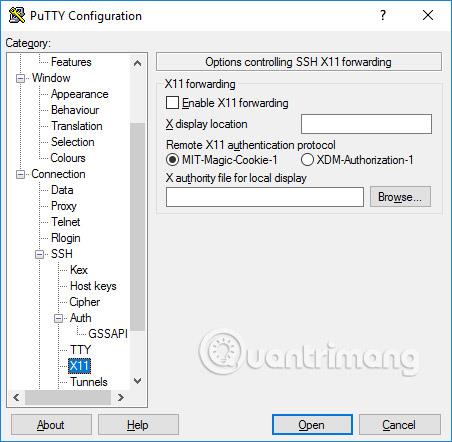
Možnosti tunelovania
Poslednou kategóriou možností konfigurácie, o ktorej budeme diskutovať, sú Tunely. Používajú sa na konfiguráciu tunelovania SSH, známeho aj ako presmerovanie portov SSH. Tento panel možno použiť na definovanie presmerovania pre pripojenie. Prechody sú uložené v profiloch.
Ak chcete pridať lokálny prenos (to znamená, že port TCP/IP na lokálnom počítači je presmerovaný na port na vzdialenom počítači alebo na počítač prístupný zo vzdialeného počítača), napíšte zdrojový port do poľa Zdrojový port, počítač cieľ a port (napríklad www.dest.com:80) v poli Destination a vyberte Local. Kliknite na Pridať.
Ak chcete pridať vzdialené presmerovanie portov (t. j. port TCP/IP na vzdialenom počítači, ktorý je presmerovaný na port na lokálnom počítači alebo na počítač prístupný z lokálneho počítača), zadajte zdrojový port . na cieľovom počítači a Cieľ je dostupný z lokálneho počítača (vášho počítača).
Za normálnych okolností nie je potrebné kontrolovať lokálne porty , ktoré prijímajú pripojenia od iných hostiteľov alebo vzdialené porty. Ak je však pripojenie k portu presmerované zo siete namiesto z localhost (localhost), musíte tieto porty skontrolovať. Existuje malé bezpečnostné riziko, ale zvyčajne to nie je problém v prípade použitia tunelovania SSH . Mali by ste však pochopiť, že ktokoľvek, kto sa môže pripojiť k príslušnému počítaču, sa môže pripojiť aj k portu presmerovania. V niektorých prípadoch je možné použiť presmerovanie portov na obídenie firewallov.
Pozrieť viac: